7 parasta FLV-videonmuokkausohjelmaa sujuvaan ja nopeaan muokkaukseen
FLV-videoita käytetään laajalti flash-pohjaisissa animaatioissa, tallennetuissa live-lähetyksissä, videoiden lataamisessa arkistosivustoilta ja muussa. Jotta videomateriaalistasi tulisi viimeisteltyä, tarvitset hyvän FLV-videonmuokkausohjelman. Monet videonmuokkausohjelmat tukevat FLV-muotoa, kuten QuickTime Player, iMovie, Final Cut Pro ja Windows Media Player. Jos haluat muokata FLV-videoita murehtimatta muotojen yhteensopivuudesta, voit tarkistaa seuraavat 7 suositusta.
Opasluettelo
7 parasta FLV-videonmuokkausohjelmaa [Windows, Mac, online] Kuinka muokata FLV-videoita FAQs7 parasta FLV-videonmuokkausohjelmaa [Windows, Mac, online]
Vieläkö FLV-tiedostot eivät avaudu tai kaatuvat jatkuvasti? Monista editoreista puuttuu FLV-koodekki. Ei hätää, voit rajata, yhdistää, kiertää, lisätä tehosteita ja saada täyden hallinnan FLV-videoiden editoinnista seuraavilla työkaluilla.
1. AnyRec Video Converter (Windows/Mac)
AnyRec Video Converter on monipuolinen FLV-editori ja -muunnin. Saat käyttöösi yli 20 yksinkertaista videoeditoria FLV-tiedostojen käsittelyyn, mukaan lukien trimmerin, rotaattorin, kompressorin, vesileiman poistoaine, suunnanvaihto, looper, soitin jne. Valmiiden esiasetusten avulla voit luoda MV-videoita ja jaetun näytön videoita myös FLV-muodossa.

Hanki yli 20 nopeaa videonmuokkausohjelmaa, musiikkivideoiden tekijä ja kollaasitekijä.
Muokkaa FLV-tiedostoja suosituilla esiasetuksilla, teemoilla ja profiileilla.
Muunna FLV MP4-, MKV- ja yli 1000 muuhun muotoon.
Tukee HD-, 4K- ja 8K-resoluutioita.
Suojattu lataus
Suojattu lataus
2. OpenShot (Windows/Mac/Linux)
OpenShot on avoimen lähdekoodin FLV-videonmuokkausohjelma. Se tukee kaikkia video- ja äänimuotoja, kuten FLV, AVI, MPEG, MOV jne. Se tarjoaa myös ohjeita aloittelijoille FLV-videoiden muokkaamiseen.
- Plussat
- Ilmainen FLV-tiedostojen perusmuokkaukseen, mukaan lukien leikkaaminen, jakaminen jne.
- OpenShot Video Editor Reddit -yhteisössä on yli 13 000 jäsentä. Saat aktiivista tukea ja resursseja.
- Haittoja
- Se on perus-FLV-tiedostoeditori. Ei vaativia ja monimutkaisia muokkausprojekteja.
- OpenShot kaatuu ja lakkaa toimimasta jopa pienissä videoprojekteissa.

3. Movica (Windows)
Movica on vanha mutta kuuluisa FLV-videonmuokkausohjelma, joka tukee FLV-, MPEG-, WMV- ja muita yleisesti käytettyjä formaatteja. Yksinkertaisen ja käyttäjäystävällisen käyttöliittymän avulla voit rajata, jakaa, yhdistää ja muokata FLV-videoita helposti.
- Plussat
- Muokkaa FLV-tiedostoja korkealaatuisesti ja minimoi uudelleenkoodaus.
- Jaa, liitä, kopioi ja liitä FLV-video-osio vapaasti.
- Haittoja
- Ei saatavilla 64-bittisissä tietokoneissa.
- Kaatuu aina tallentamatta videoitasi.

4. VSDC-videonmuokkausohjelma (Windows)
Kanssa VSDC ilmainen FLV-videoeditori, voit leikata, rajata, muokata ja editoida FLV-videoita. Se tarjoaa myös muita tehokkaita toimintoja, kuten videokollaasien tekemisen, diaesitysten luomisen, siirtymien lisäämisen jne. Lisäksi voit käyttää VSDC:tä Windows-näytön tallentamiseen ilmaiseksi.
- Plussat
- Muokkaa FLV-videota värinkorjauksella, tekstin päällekkäisyydellä, videotehosteilla ja muilla ominaisuuksilla.
- VSDC toimii vanhemmilla ja vähemmän tehokkailla tietokoneilla. Sen järjestelmävaatimukset ovat alhaiset.
- Haittoja
- Se kaatuu ja jumiutuu toisinaan muokattaessa 4K-videota tai muita monimutkaisia muokkauksia.
- On suhteellisen monimutkainen käyttöliittymä aloittelijoille.

5. Avidemux (Windows/Mac/Linux)
Avidemux on myös tehokas FLV-videonmuokkausohjelma. Voit käyttää sitä videoiden rajaamiseen, leikkaamiseen, jakamiseen ja tehosteiden lisäämiseen. Lisäksi voit leikkaa videoita ja muuta segmenttien järjestystä vapaasti synkronoidaksesi ääni- ja videoraidat.
- Plussat
- Leikkaa, rajaa, suodata ja muokkaa FLV-videoita perusominaisuuksilla.
- Ei vesileimaa. Et maksa vesileiman poistosta.
- Haittoja
- Monimutkaisille FLV-muokkauksille ja useille raidoille ei ole aikajanaa.
- Se saattaa jumiutua ja lakata vastaamasta tiettyjä tiedostotyyppejä muokatessa.

6. Ilmainen videoiden kopiointi (Windows/Mac/Linux)
Free Video Dub on helppokäyttöinen FLV-videonmuokkausohjelma, joka tukee kaikkia perusmuokkaustoimintoja. Tämän ohjelmiston käyttäminen FLV-videoiden muokkaamiseen ei koodaa videoita, mikä säilyttää alkuperäisen videon laadun.
- Plussat
- Tukee FLV:tä ja muita suosittuja videoformaatteja. FLV-tiedostoja ei tarvitse muuntaa yhteensopivuusongelmien ratkaisemiseksi.
- Leikkaa ja leikkaa FLV-tiedostoja ilman uudelleenkoodausta säilyttäen alkuperäisen laadun.
- Haittoja
- Et voi lisätä siirtymiä, visuaalisia tehosteita tai suodattimia FLV-tiedostoihin.
- Free Video Dubissa ei ole FLV-editoria Mac-versiolle.

7. Canva Ilmainen online-videonmuokkausohjelma (verkossa)
Jos etsit ilmaista FLV-videonmuokkausohjelmaa verkossa, Canva voi olla hyvä valinta. Ilmaisen Canvan käyttäjät voivat ladata jopa 250 Mt:n kokoisia FLV-videoita. Jos päivität Canva Prohon, voit muokata jopa 1 Gt:n kokoisia videoita. Kuten muutkin online-videonmuokkausohjelmat, ilmainen Canvan versio tarjoaa perusvideonmuokkausominaisuudet. Mutta jos haluat muotivideopohjia kaikkiin tarkoituksiin, kokeile Canvan online-videonmuokkausohjelmaa ja saat yli 20 000 muokattavaa pohjaa.
- Plussat
- Muokkaa FLV-tiedostoja selaimessasi Windowsissa, Macissa, iPhonessa ja Androidissa.
- Pääsy yli 20 000 valmiiseen suunnitteluun, animaatioon, mallipohjaan ja mediatiedostoon.
- Haittoja
- Ei erikoistuneita FLV-pohjaisia muokkaustyökaluja.
- Tiedostokokorajoitukset ja internetin suorituskyky.
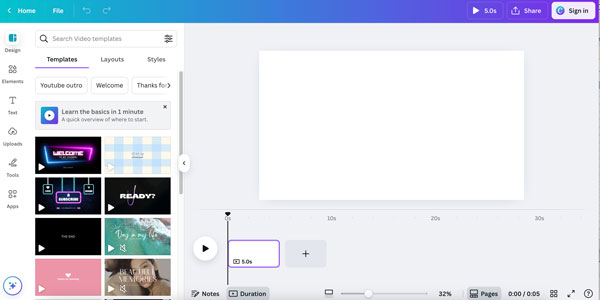
Kuinka muokata FLV-videoita
AnyRec Video Converter on aloittelijaystävällinen videonmuokkausohjelma, joka pystyy käsittelemään nopeaa FLV-muokkausta Windowsilla ja Macilla. Napsauta alla olevaa "Ilmainen lataus" -painiketta. Asenna työpöydälle asennettu FLV-videonmuokkausohjelma ja noudata yksityiskohtaisia ohjeita.
Suojattu lataus
Suojattu lataus
- 1. Tuo FLV-tiedostosi napsauttamalla "Lisää tiedostoja" -painiketta. Saat käyttöösi videoon liittyviä videonmuokkausohjelmia napsauttamalla videon alla olevaa "Muokkaa", "Leikkaa" tai "Paranna" -painiketta.

- 2. Voit kiertää, rajata, lisätä tehosteita, säätää suodattimia, lisätä tai poistaa videon vesileiman, säätää ääniraitoja ja tekstityksiä ja leikkaa video ikkunan sisällä.

- 3. Lisäksi voit siirtyä "Työkalut"-osioon saadaksesi kymmeniä FLV-muotoa tukevia editoriohjelmia. Napsauta videoeditoria ja aloita FLV-muokkaus nyt.

FAQs
-
1. Miksi monet videonmuokkausohjelmat eivät tue FLV-muotoa?
FLV-muoto on suunniteltu videoiden suoratoistoon internetissä, ja Flash Video Player tukee sitä Chromessa. Se on uusi muoto, joten jotkut vanhat videonmuokkausohjelmat eivät tue FLV-videoiden editointia.
-
2. Mikä on paras FLV-videoeditori iPhonelle?
CapCut, InShot ja VN Video Editor voivat olla ihanteellisia iPhone FLV -videonmuokkaussovelluksia. Voit myös muuntaa FLV:n MP4-muotoon jatkaaksesi nykyisen videonmuokkausohjelmasi käyttöä.
-
3. Kuinka katson FLV-videoita tietokoneellani?
Käytä mediasoitinta, joka tukee FLV-muotoa. Voit käyttää AnyRec Blu-ray-soitin, VLC Media Player, Adobe Flash Player, KMPlayer ja muita ohjelmia FLV (Flash Video) -tiedostojen toistamiseen suoraan.
Johtopäätös
Erinomaisen FLV-videonmuokkausohjelman ansiosta FLV-formaatin kanssa työskentely ei ole enää turhauttavaa. Voit leikata, yhdistää, kiertää, parantaa, poistaa vesileimoja ja viedä FLV-tiedostoja murehtimatta yhteensopivuusongelmista tai laadun heikkenemisestä. Jos haluat tarjota korkealaatuista sisältöä helposti, lataa AnyRec Video Converter ilmaiseksi. Napsauta painiketta ja aloita ilmainen kokeilujakso nyt!
Suojattu lataus
Suojattu lataus



